Blog
Macros Bloqueadas! E Agora?
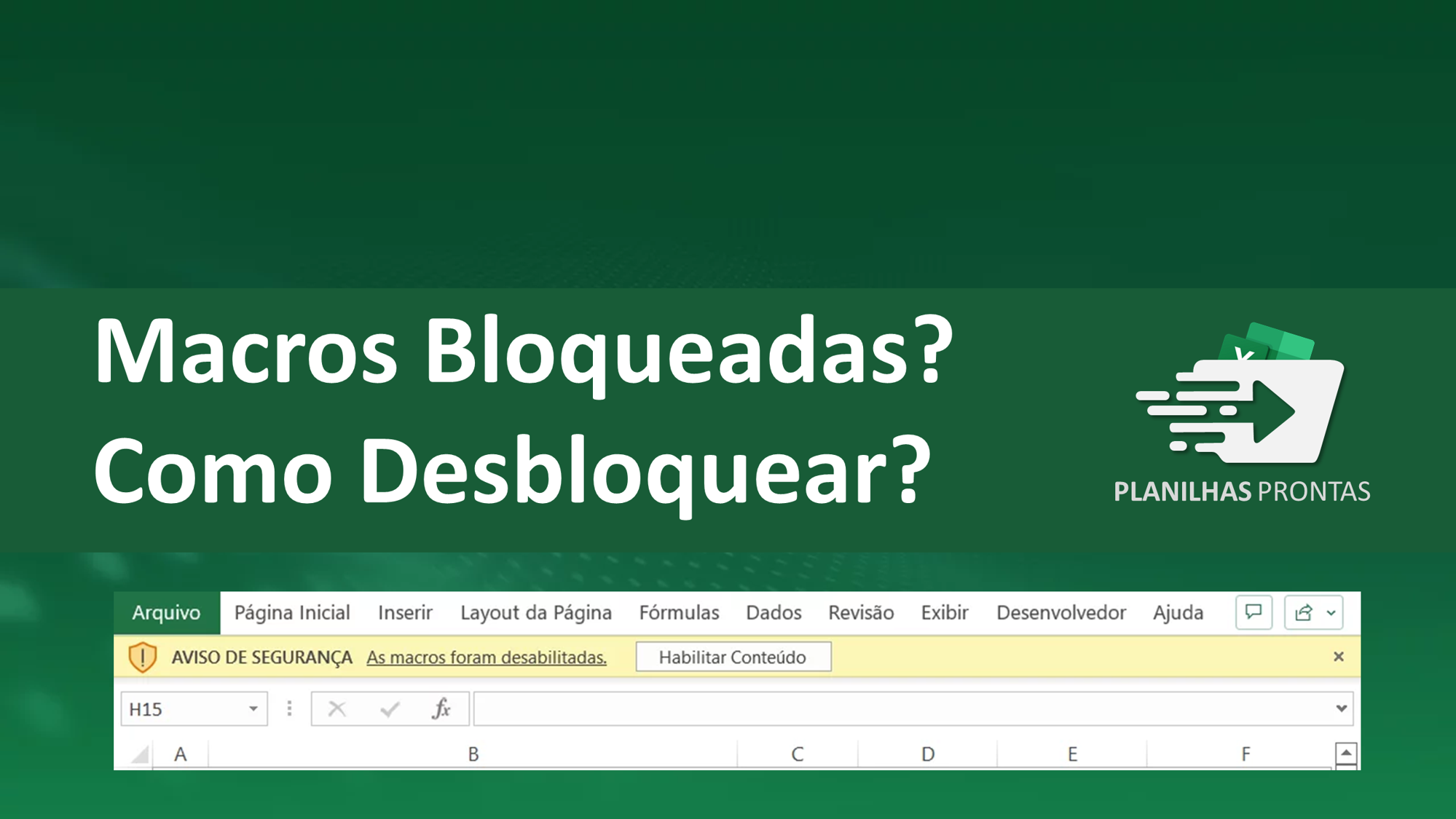
Macros são códigos que adicionam funções extras em arquivos da Microsoft sendo frequentemente usadas em planilhas do Excel. Em geral, elas são usadas para pequenas tarefas como automatizar rotinas, baixar dados da Internet, exibir formulários, adicionar ações à botões nas planilhas entre outros.
Por outro lado, as macros podem acessar funções importantes do computador e rodar códigos maliciosos. Por essa razão, a Microsoft decidiu por mantê-las bloqueadas por padrão. Quando você abrir um arquivo Excel com macros pela primeira vez, você vai receber uma mensagem como essa:

Em geral, clicar no botão habilita as macros e permite que você use a planilha normalmente. Em alguns casos, porém, o Excel decide por não habilitar exibindo uma mensagem como essa abaixo, sem opção de habilitar.

Isso ocorre porque, analisando o contexto (origem do arquivo, localização e conteúdo), o Excel entendeu que o arquivo pode ser prejudicial ao seu computador. Vou listar aqui formas de contornar isso, mas faça isso apenas com arquivos que você conhece a procedência, como é o caso de nossas planilhas, aqui do Planilhas Prontas.
Como Habilitar Macros no Excel
Vou listar aqui alguns procedimentos para você tentar desbloquear as macros. A tentativa tente abrir novamente e, se funcionar, ignore os procedimentos seguintes.
Procedimento 1 – Mover o arquivo para outro local
Se seu arquivo estiver na pasta de Downloads ou em uma pasta temporária do seu computador, mova ele para outra pasta como Documentos ou Área de Trabalho. Isso vai dar maior confiabilidade para o arquivo.
Procedimento 2 – Desbloquear arquivo
Esse procedimento vai resolver quase todos os casos. Com o arquivo fechado, vá até a pasta onde ele está, clique com o botão direito sobre ele e vá em Propriedades. Marque a opção Desbloquear, como na imagem abaixo. Confirme (OK) e tente abrir novamente o arquivo.
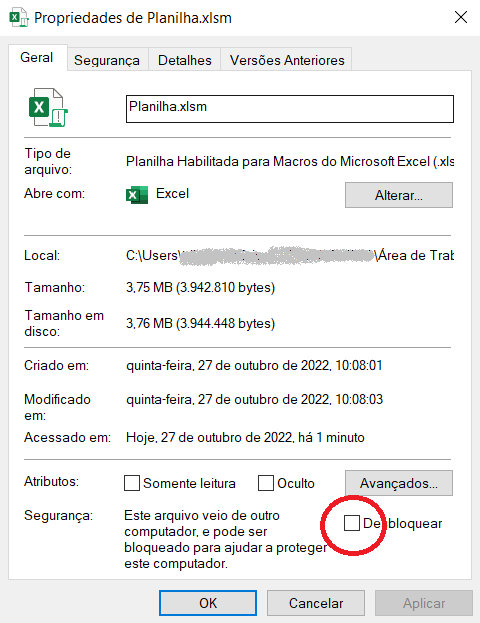
Procedimento 3 – Adicionar exceção ao Windows Defender
Em alguns casos, o arquivo pode estar sendo bloqueado pelo antivírus da Microsoft, o Windows Defender. Você pode adicionar o arquivo como uma exceção seguindo os passos desse artigo: https://support.microsoft.com/pt-br/windows/adicionar-uma-exclus%C3%A3o-ao-seguran%C3%A7a-do-windows-811816c0-4dfd-af4a-47e4-c301afe13b26
Procedimento 4 – Desbloquear todas as macros
Esse procedimento desbloqueia todas as macros, de todas as planilhas. Evite ao máximo esse procedimento e use apenas como último recurso. Para desbloquear todas as macros, siga os passos desse artigo usando a opção “Desabilitar todas as macros sem notificação”: https://support.microsoft.com/pt-br/office/habilitar-ou-desabilitar-macros-nos-arquivos-do-microsoft-365-12b036fd-d140-4e74-b45e-16fed1a7e5c6
Por que usamos macros nos arquivos Planilhas Prontas?
Queremos que você tenha a melhor experiência possível ao usar nossas planilhas, por isso adicionamos funções que facilitam sua vida, mas necessitam de códigos em macro para funcionar: botões para pular para a última linha, botões para imprimir a área útil da tela, atalhos para adicionar dados automaticamente na planilha etc.
É importante destacar que nossas planilhas são totalmente desbloqueadas, o que significa que você e qualquer outro usuário tem acesso ao código das macros. Por isso, não se preocupe: podemos garantir que nossas macros não acessam dados do seu computador, efetuam quaisquer alteração em arquivos ou registros do seu sistema ou executam qualquer código que não tenha como objetivo a operação da planilha.
Gostou? Então conheça nossas planilhas prontas para usar.
